Hướng dẫn ghép ảnh theo "xì tai" Hàn Quốc cực cool
Có lẽ nhiều người đã từng thấy style ảnh này nhiều rồi, và mẫu thường là những nhân vật nổi tiếng trong giới K-pop. Cho nên mình xin đặt tên cho bài tutorial này là phong cách ảnh Hàn Quốc, có lẽ đây là 1 trong những trào lưu làm ảnh được giới trẻ, đặc biệt là các bạn tuổi teen đặc biệt quan tâm.
Trước tiên mình xin nói sơ qua về cách làm, thực ra đây cũng chỉ là dạng cắt ghép cơ bản, quan trọng là ở ý tưởng và tìm kiếm nguyên liệu, cho nên khi bạn đã nắm được cơ bản của việc ghép ảnh trong Photoshop và tham khảo qua bài tutorial thì bạn cũng có thể dễ dàng tạo ra 1 bức ảnh mang style Hàn Quốc cực cool như thế này.
Bài tutorial dưới đây được chia sẻ bởi bạn BamBOo Graffiti, bạn ấy đã từng chia sẻ bài hướng dẫn vẽ Chibi rất đáng yêu (xem tại đây). Vì phong cách viết tutorial của bạn ấy rất đơn giản và khá là “xì tin”, đòi hỏi bạn phải có chút kiến thức về Photoshop thì mới dễ dàng làm theo được.
Đầu tiên ta cần phải chuẩn bị bộ nguyên liệu của bài tutorial này, stock bao gồm 3 ảnh của 1 model ở 3 tư thế khác nhau, và đi kèm theo 1 file PSD đã thao tác hết bài tut, trong file PSD có texture sử dụng trong bài tut này, cho nên bạn lấy texture trực tiếp từ file PSD nhé)
1. Mở stock ra. Ở đây mình chọn stock có background trắng để tiện cho việc tách mẫu ra khỏi hình:
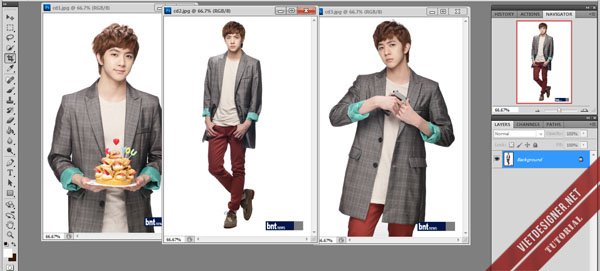
2. Chọn công cụ Quick Selection Tool để bắt đầu tách mẫu.
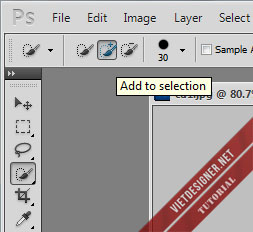
[quote]Thực ra trong Photoshop có rất nhiều công cụ để tách ảnh, và còn có cả những plugin đi kèm theo Photoshop để hỗ trợ tính năng tách nhân vật ra khỏi ảnh, cái này có lẽ bạn phải tự nghiên cứu thêm. Bài Tutorial này mình không hướng dẫn chi tiết được.[/quote]
3. Sau khi chọn phần cần tách, chúng ta chọn Refine Edge
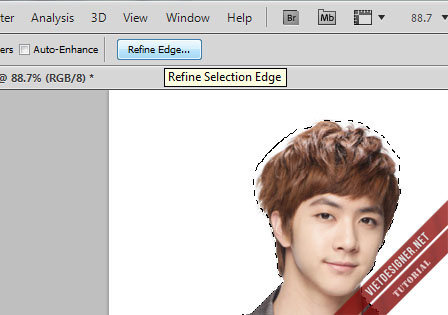
4. Tùy chỉnh thông số tùy theo bức ảnh của bạn:
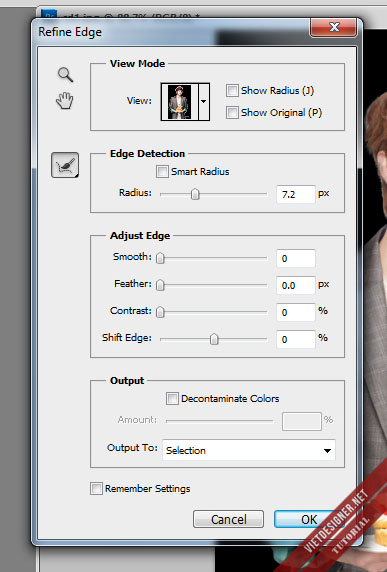
5. Mình thường save dưới dạng New layer with Layer Mask để tiện sửa lại nếu có sai sót.
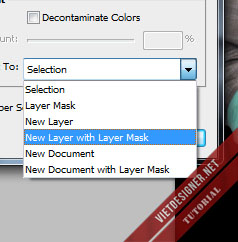
6. Lần lượt tách những bức ảnh còn lại, và nhớ save lại dưới dạng đuôi .png nhé. (save PNG sẽ giữ được Layer trong suốt)
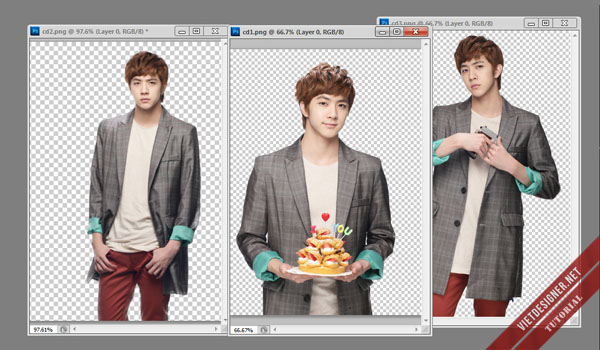
7. Tạo 1 file backgroudn mới (Ctrl+N) với kích thước tùy bạn chọn, rồi lần lượt thả các layer đã tách vào background mới.
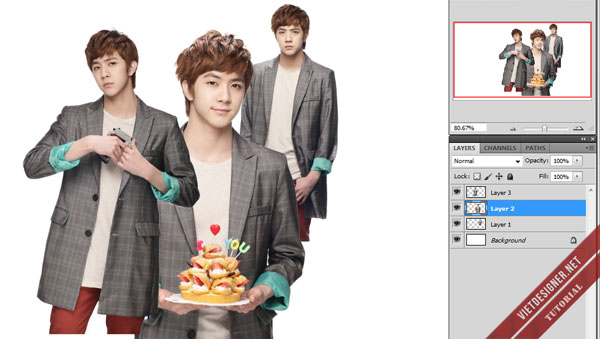
8. Sắp xếp tùy theo ý bạn 😡

9. Tiếp theo chúng ta chọn 1 texture làm background cho tác phẩm (texture đi kèm trong file PSD). Add layer đó rồi cho xuống dưới cuối cùng nhé.
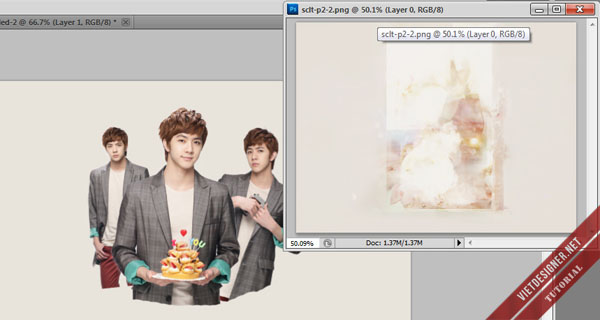
10. Thêm 1 layer nữa nhé 😡
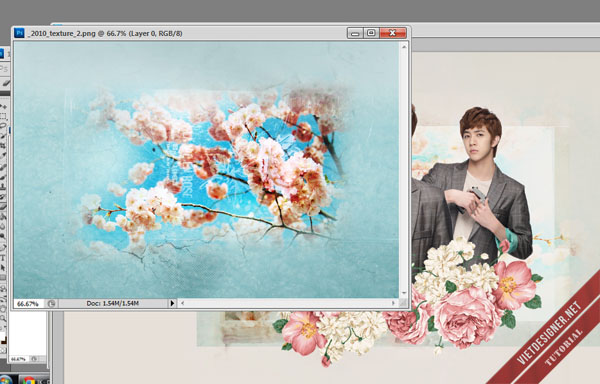
11. Layer này chúng ta sẽ chọn để ở chế độ Multiply. Xóa những phần không cần thiết bằng công cụ Eraser tool
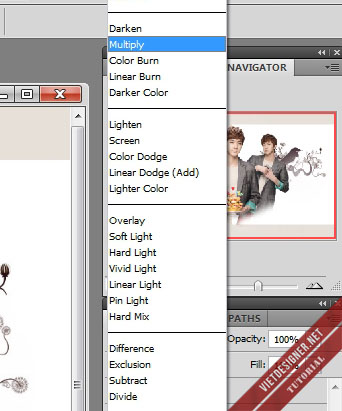
12. Tiếp tục với các Layer khác. Tùy chỉnh sắp xếp tùy theo ý bạn nhưng nhớ là đừng nên thêm quá nhiều khiến hình bị rối, mod đôi khi sẽ bị lẫn vào background.
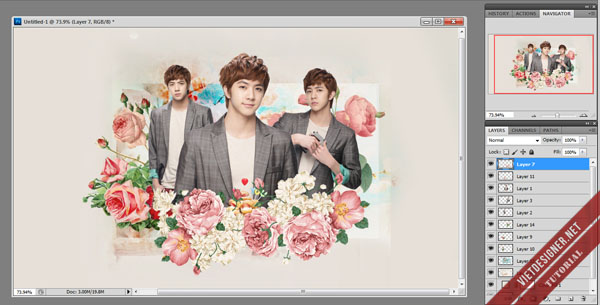
13. Sau đây là công đoạn Blend màu để bức hình của chúng ta thêm đẹp. Blend giúp cho mod hòa trộn vào background, không tạo cảm giác lạc lõng. Từ đây sẽ là blend tùy theo ý thích của bạn, đây chỉ là vài bước blend của mình.

14. Đầu tiên ta add 1 lớp Vibrance
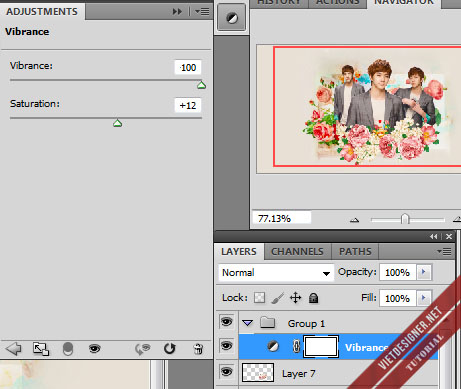
15. Tiếp đến là Selective Color
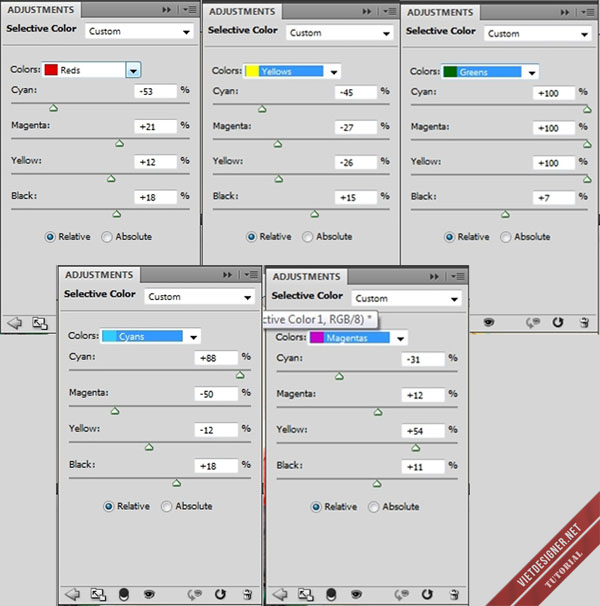
16. Hue/Saturation
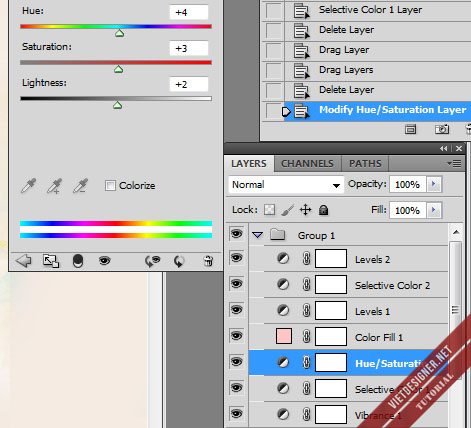
17. Color Fill. Đối với layer này chúng ta để ở chế độ Soft Light
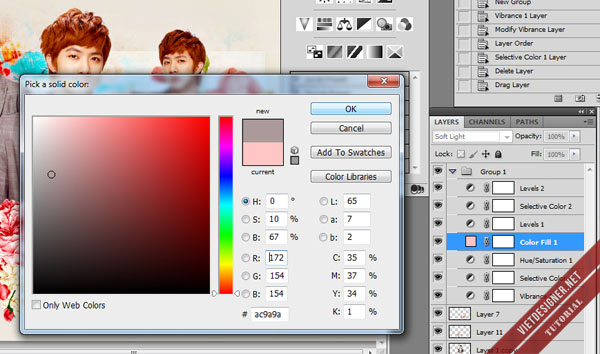
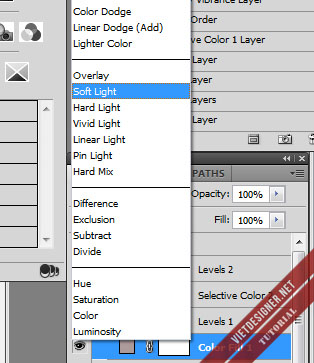
18. Chỉnh Levels theo ý bạn
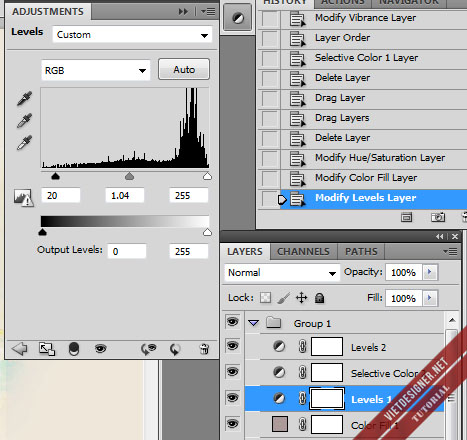
19. Thêm 1 layer Selective Color nữa
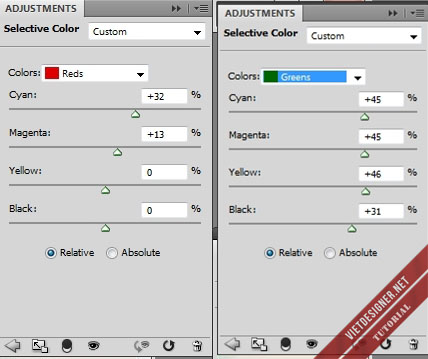
20. Chỉnh Levels thêm 1 lần nữa
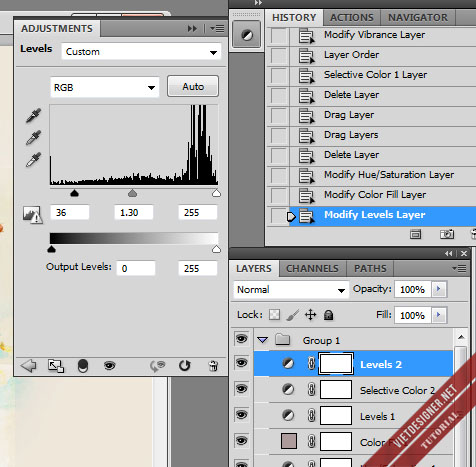
21. Cuối cùng là thêm text và chỉnh gì thêm tùy thích..


Còn đây là 1 số tác phẩm mình làm theo style bài tutorial này 😀




